Le débogage USB permet de débloquer votre Samsung Galaxy J7 et donner accès aux fichiers sources depuis un pc. Il sera rarement utile de mettre en place le débogage USB parce que il requiert des connaissances spécifiques en code Android. Parfois il sera utile los d’un oubli de mot de passe ou même de modèle. Découvrez dans ce tutoriel pourquoi c’est intéressant de déboguer votre Samsung Galaxy J7 et comment faire pour le faire. Ensuite vous découvrirez comment faire pour utiliser les outils ADB pour supprimer un mot de passe par exemple. A la fin de cet article nous détaillerons comment faire pour désactiver le débogage USB et ainsi protéger à nouveau votre Samsung Galaxy J7.
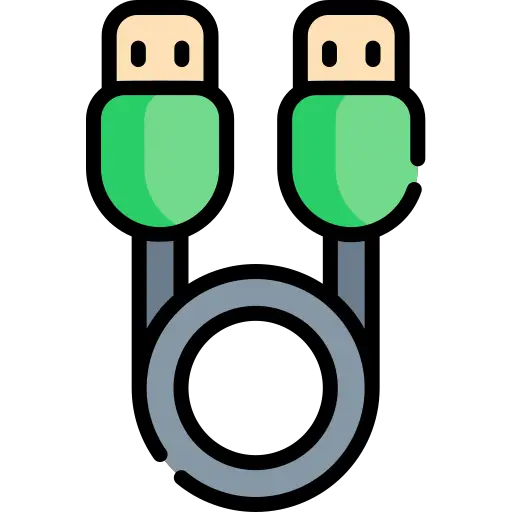
Qu’est-ce qu’est le débogage USB sur android?
Le débogage est une option en général dédiée aux développeurs android permettant d’avoir accès aux dossiers racines de votre Samsung Galaxy J7. Tout cela correspond à des lignes de commandes directes vers les applications. Le débogage donne accès aux outils ADB (Android Debug Bridge). À titre d’exemple l’ADB est un bon moyen de créer un pont entre votre pc et votre android. Vous pouvez de cette façon supprimer une ligne de commande de l’OS d’Android ou même modifier une application.
Veillez, il est risqué de manipuler le débogage USB au niveau de la sécurité mais aussi pour le bon fonctionnement de votre android. Et surtout les fabricants de votre Samsung Galaxy J7 peuvent supprimer la garantie si votre OS a été modifié.
Par quel moyen activer le débogage USB dans votre Samsung Galaxy J7?
Pour pouvoir activer votre débogage USB dans votre Samsung Galaxy J7, vous allez devoir accéder aux paramètres de votre Samsung Galaxy J7. On vous invite à noter le numéro de Build version à un endroit. Car le jour où votre smartphone sera bloqué vous ne pourrez pas accéder aux paramètres ou débloquer votre smartphone.
Activer le débogage USB sur Android
- Rendez-vous dans le menu des réglages de votre Samsung Galaxy J7
- Ensuite sélectionnez A propos du téléphone
- Ensuite sélectionnez Informations sur le logiciel
- Cherchez et trouvez Numéro de Version et cliquez dessus 7 fois à la suite
- Débloquer votre Samsung Galaxy J7 en réalisant le schéma ou en tapant le code PIN ou mot de passe
- Le mode développeur s’active
- Vous pouvez trouver de cette façon Options pour les développeurs dans le menu des réglages Système de votre androïd
- Cliquez sur Options pour les développeurs et Sélectionner le mode débogage USB
Ça y est votre Samsung Galaxy J7 est actif pour le débogage USB
Pour quelle raison le débogage USB ne fonctionne pas?
Si l’option pour les développeurs ne s’affiche pas, sans doute vous n’avez pas cliquez 7 fois sur la bonne ligne de la version d’android. Tentez de cliquez 7 fois sur quelques lignes. Ce que vous recherchez pourra s’appeler différemment Numéro de version mais aussi Build version ou même Numéro de Build .
Par quel moyen ouvrir les outils ABD sur Samsung Galaxy J7 après un débogage USB?
Une fois le débogage USB actif vous allez pouvoir ainsi communiquer entre votre pc et votre Samsung Galaxy J7. Au préalable toute chose, il vous faudra télécharger Android studio et Fast boot dans votre pc.
Etapes pour utiliser ADB et ainsi supprimer un mot de passe ou schéma oubliés
- Branchez votre Samsung Galaxy J7 à votre pc via USB
- Ouvrez le logiciel ADB ou plutôt la fenêtre de commande
- Taper adb shell rm /data/system/gesture. key
- Et Entrée
- Redémarrez votre Samsung Galaxy J7
- En redémarrant vous allez pouvoir personnaliser un nouveau mot de passe ou même schéma
Si vous souhaitez débloquer votre Samsung Galaxy J7 sans passer par le débogage, jetez un oeil à nos articles. Vous pouvez trouver une multitude de astuces pour déverrouiller votre Samsung Galaxy J7 en cas de schéma oublié ou débloquer votre Samsung Galaxy J7 en cas de mot de passe oublié.
Comment faire pour enlever le mode débogage USB?
La solution pour désactiver le mode débogage USB est facile.
- Rendez-vous dans le menu des réglages de votre Samsung Galaxy J7
- Cliquez sur Options pour les développeurs
- Enlever l’option débogage USB
Si vous êtes à la recherche d’autres tutos sur votre Samsung Galaxy J7, vous pouvez parcourir les autres pages de la catégorie : Samsung Galaxy J7.
